1、鼠标左键双击打开爱剪辑软件,在弹出的“新建”提示框内点击“取消”

2、在提示框内点击“确定”

3、鼠标左键单击“添加视频”

4、找到并点击要添加的视频,点击“打开”

5、在“预览/截取”界面选择“开始时间”和“结束时间”再点击“确定”视频添加完成

6、按快捷键“Ctrl+E”打开时间线,鼠标拖动滑块到要消音的开始位置,点击下方的“剪刀”按钮

7、再拖动滑块到要消音的结束位置,点击下方的“剪刀”按钮
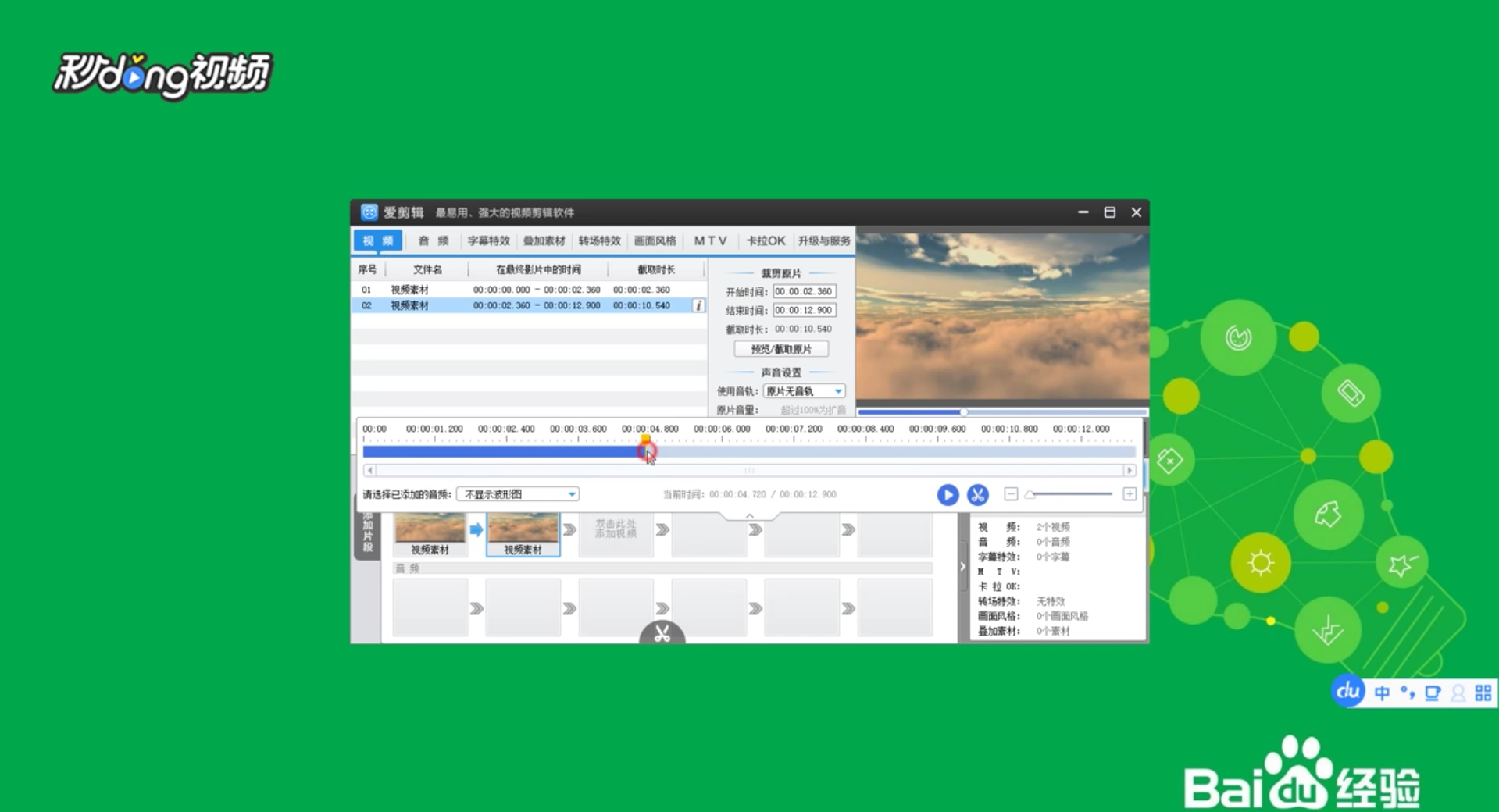
8、然后在左上方单击选中序号为“02”的素材,在右侧点击“使用音轨”后的选框快捷菜撮劝丛食单中选择“消除原片声音”再点击“确认修改”

9、点击右侧的“导出视频”,弹出新窗口后输入片名,再点击“导出”再点击“保存”即可

